目前大部分人都会用到笔记本电脑进行办公,用久了笔记本电脑总是会出现一些系统故障问题,所以总避免不了需要进行重装系统。那笔记本究竟该如何进行重装系统呢?今天小编就给大家介绍下笔记本一键重装win7系统的详细步骤流程,还有不会重装系统的小伙伴就可以参考以下教程。
第一步
开始下载韩博士软件,退出所有杀毒软件后选择“开始重装”进入重装第一步。
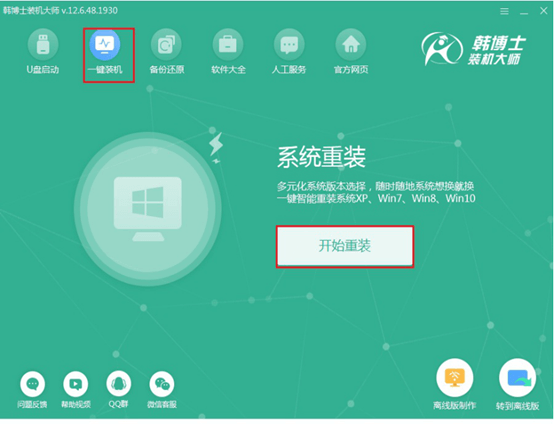
第二步
开始在界面中选择win7系统文件进行下载安装。
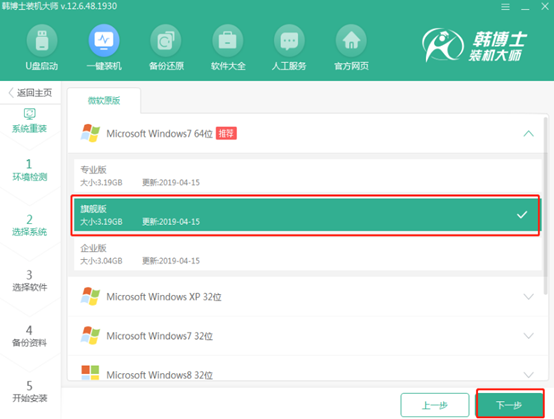
第三步
根据自己需要勾选常用装机软件和重要文件进行备份安装,以免数据丢失。
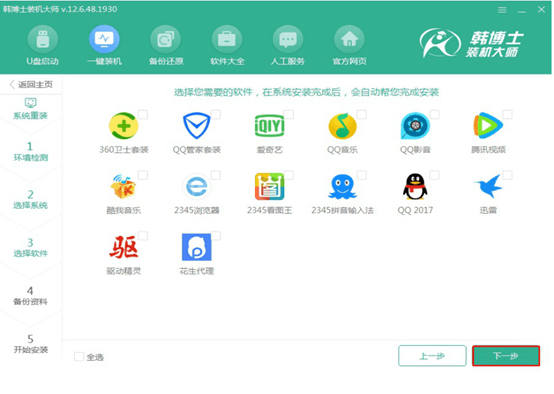
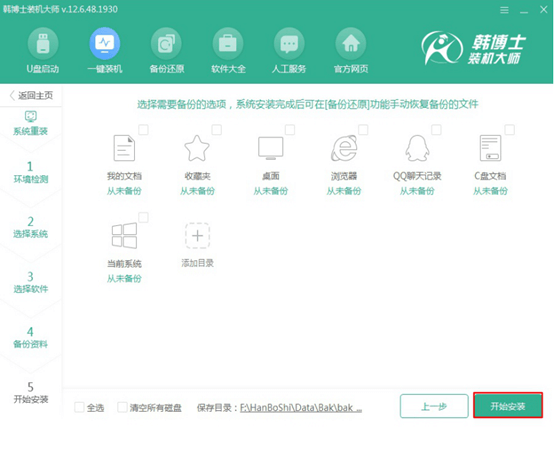
第四步
韩博士进入下载win7系统文件状态,全程无需手动进行操作。
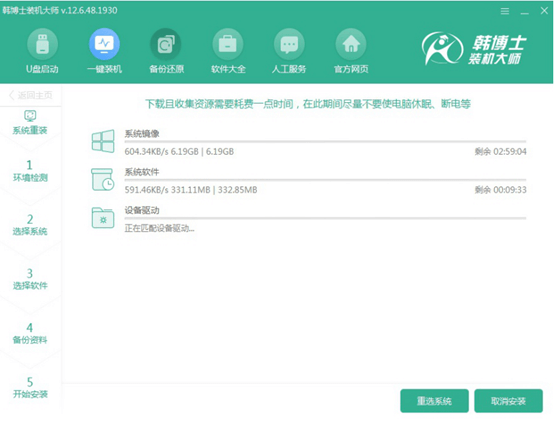
第五步
文件下载完成时,韩博士会自动部署系统环境,随后重启电脑,直接选择以下PE模式回车进入。
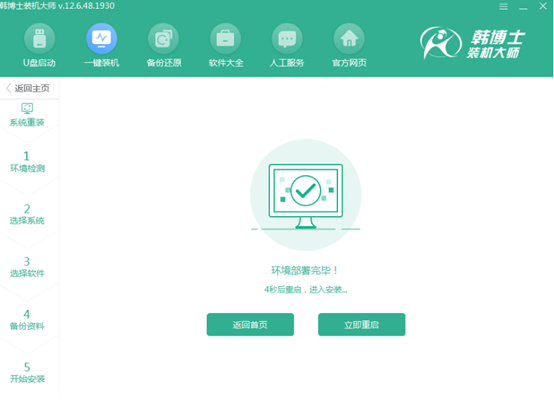
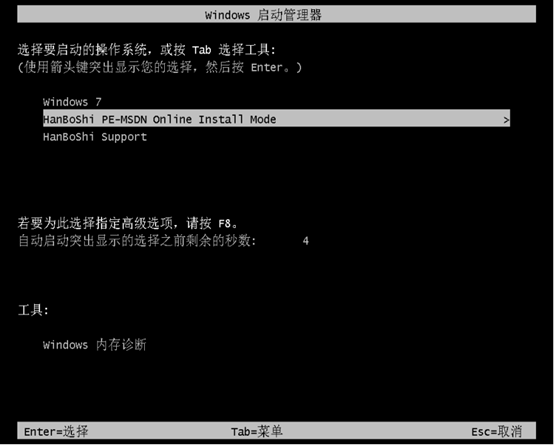
第六步
韩博士进入自动安装win7系统状态,全程无需手动操作。
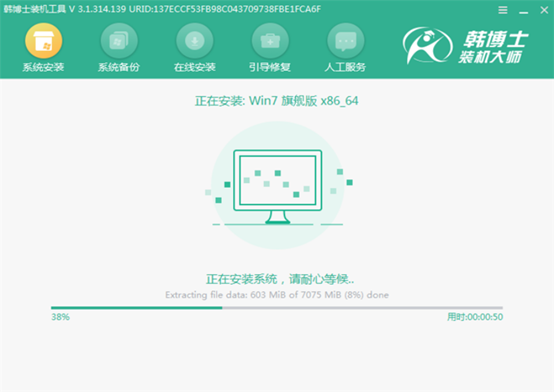
第七步
系统安装完成后再次重启电脑,经过多次重启部署安装,笔记本直接进入win7桌面,系统重装结束。
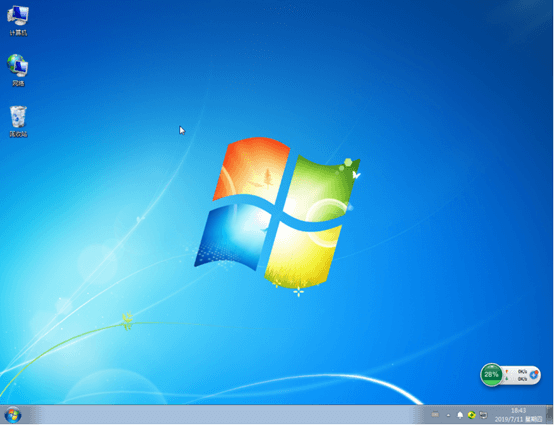
通过以上方法,笔记本电脑就成功进行一键重装win7系统,整个过程几乎不用手动进行操作,是不是很简单呀。

